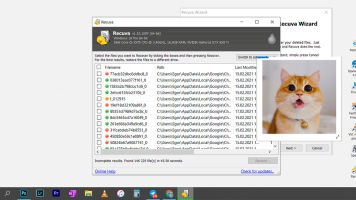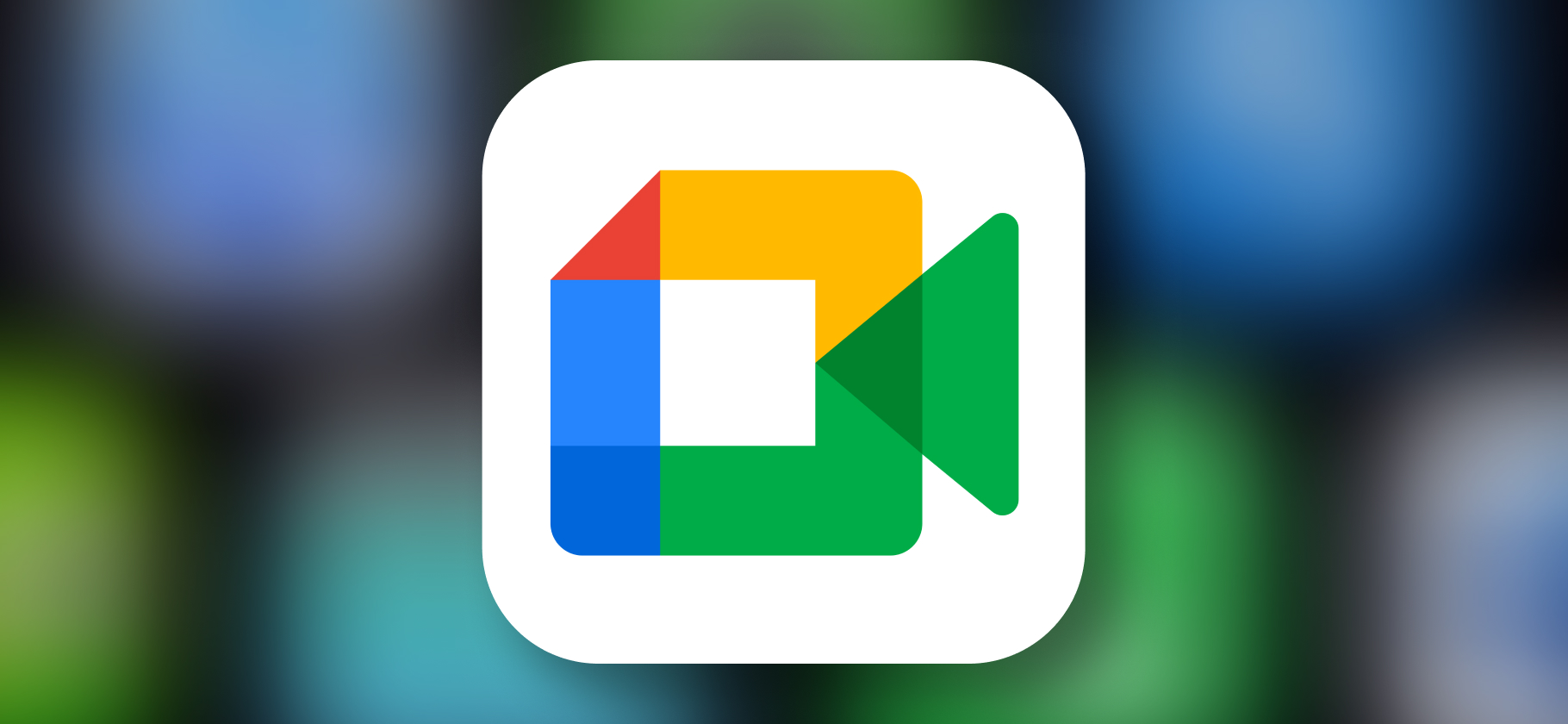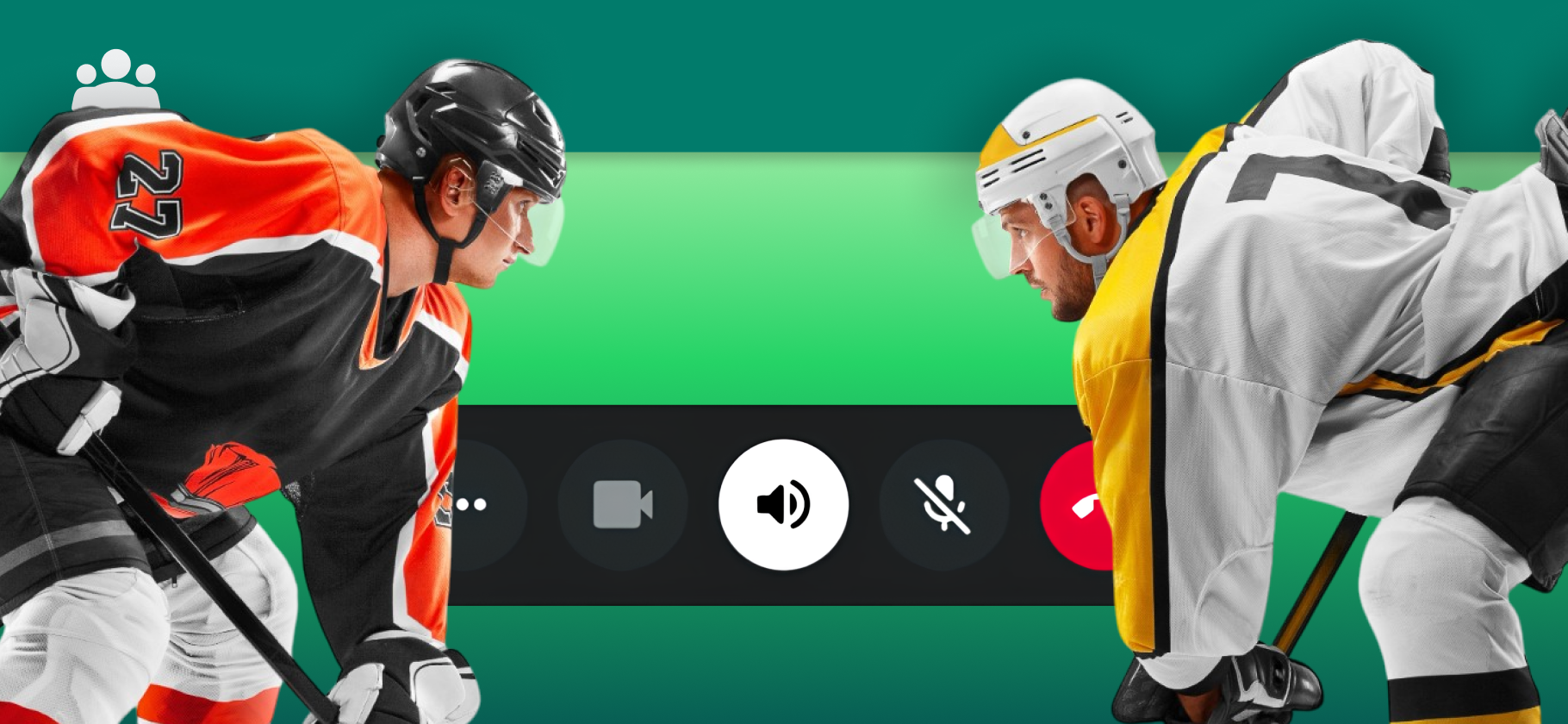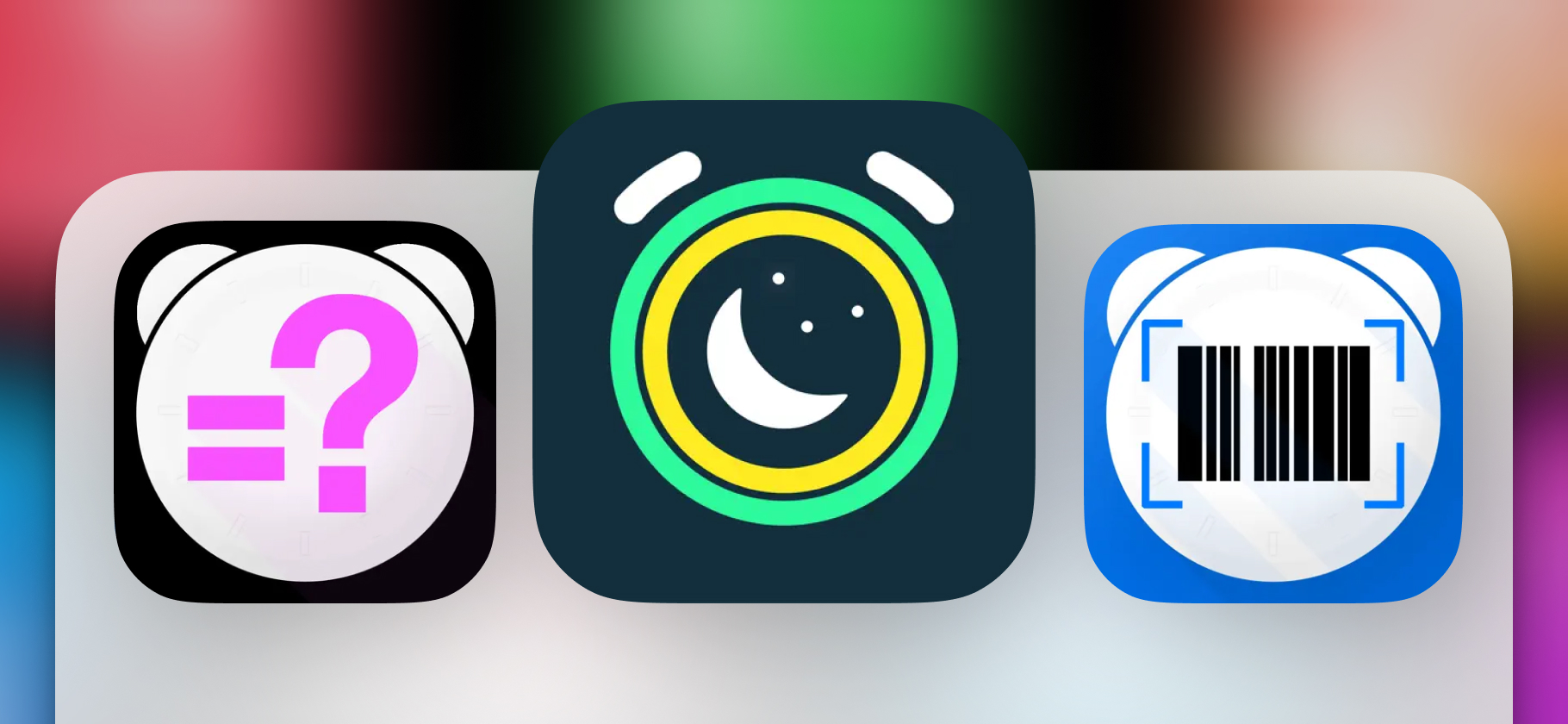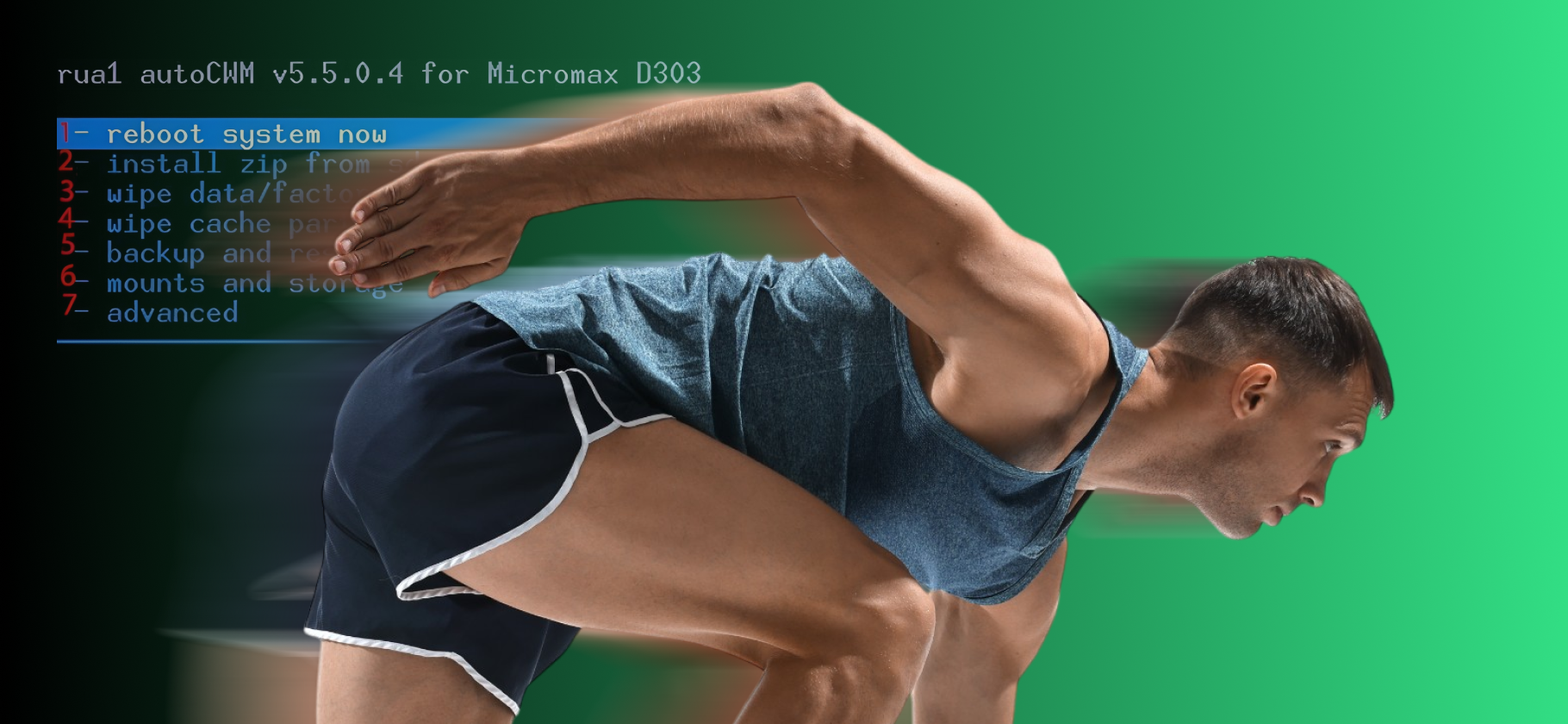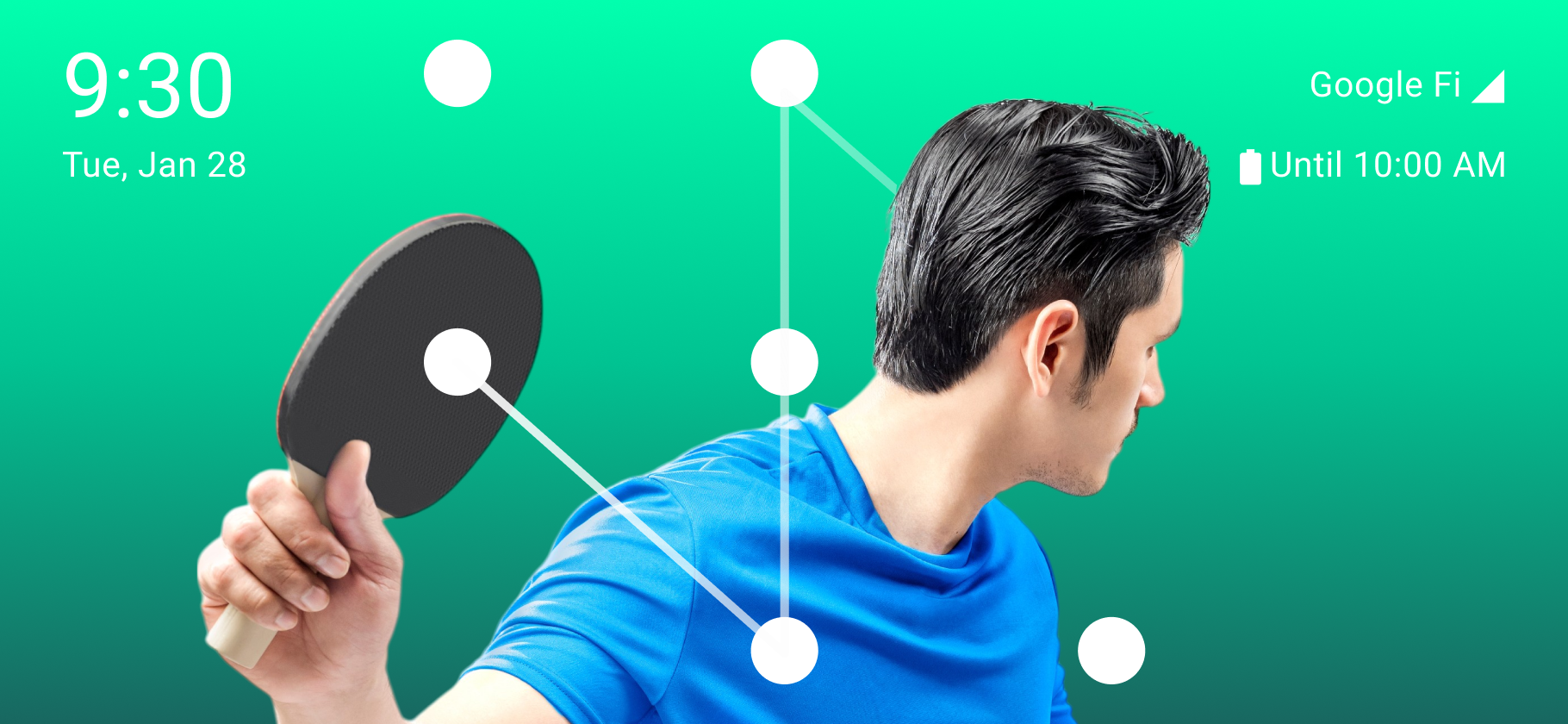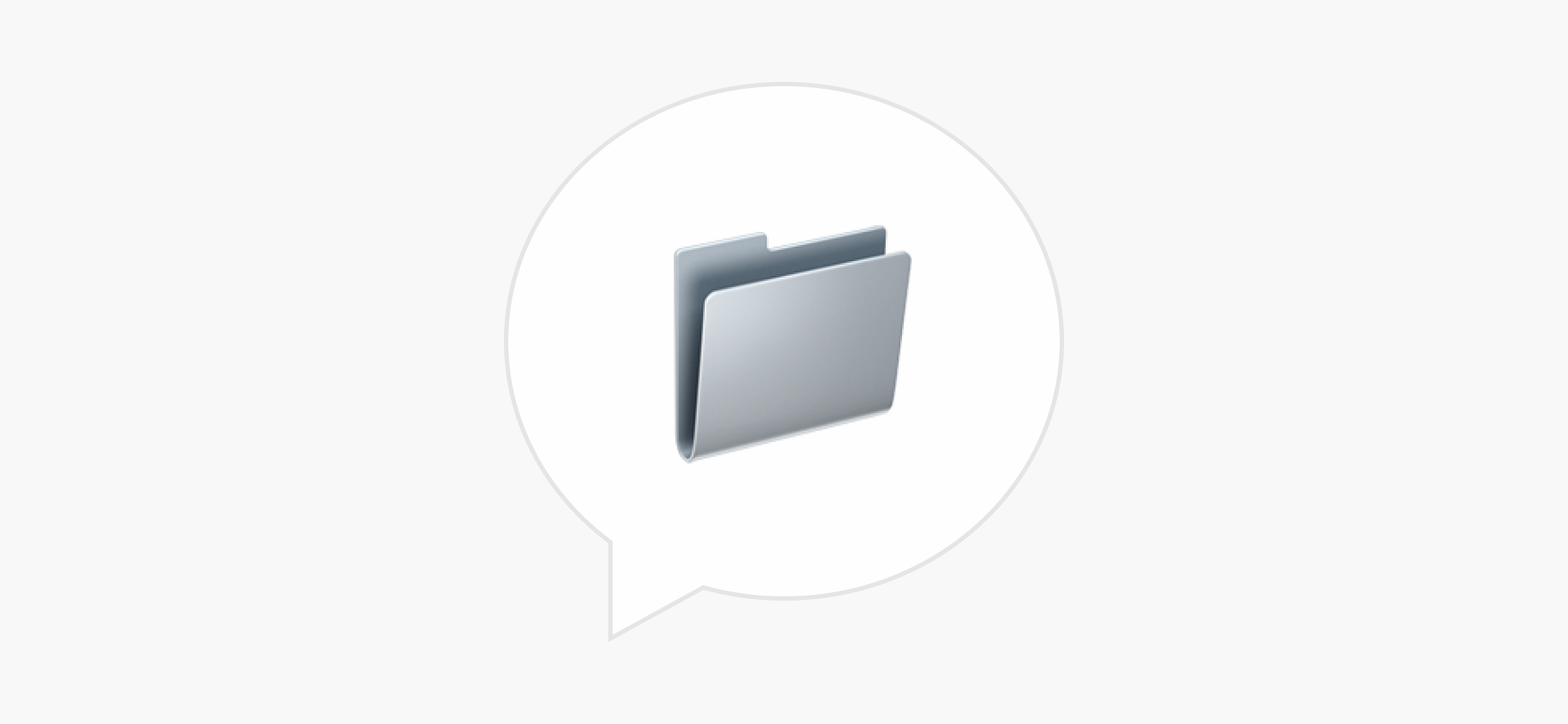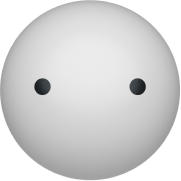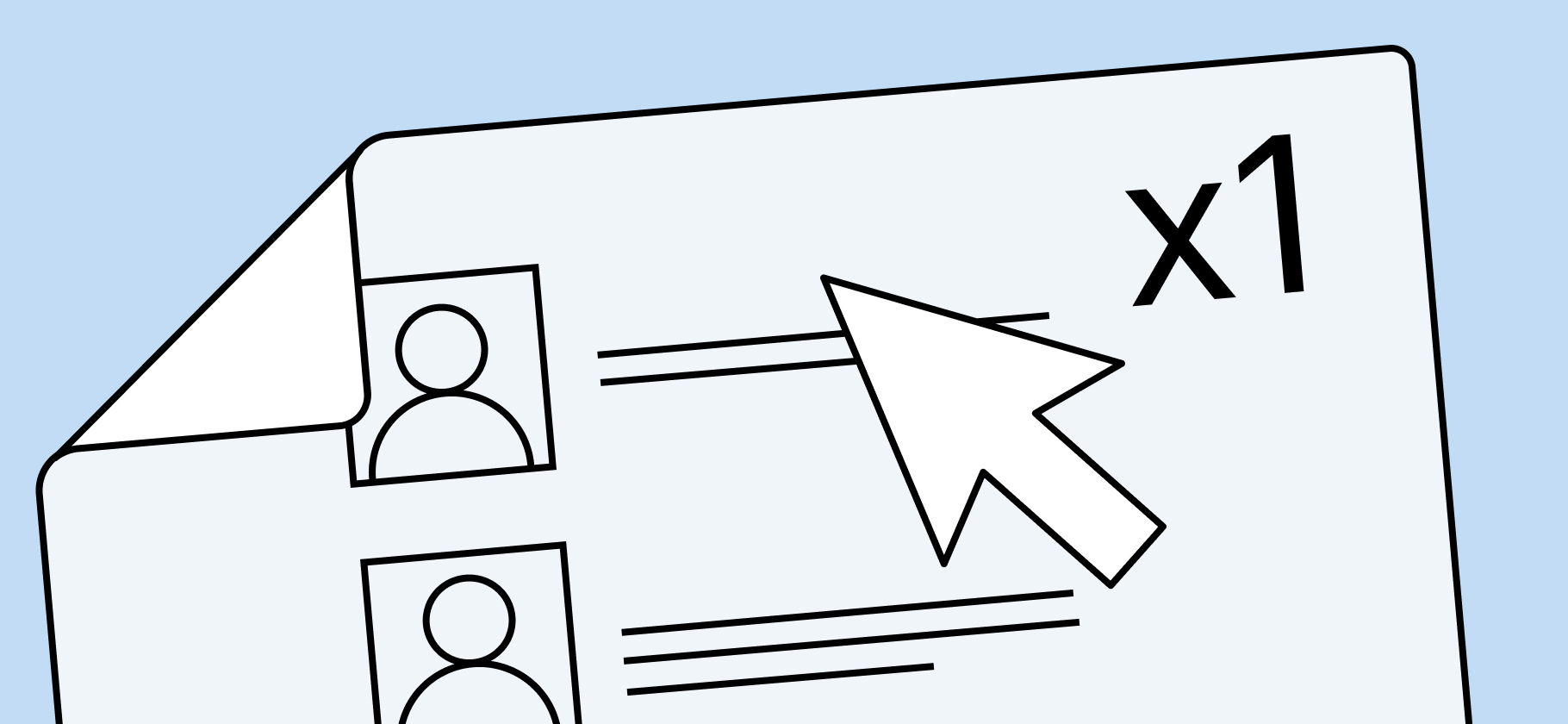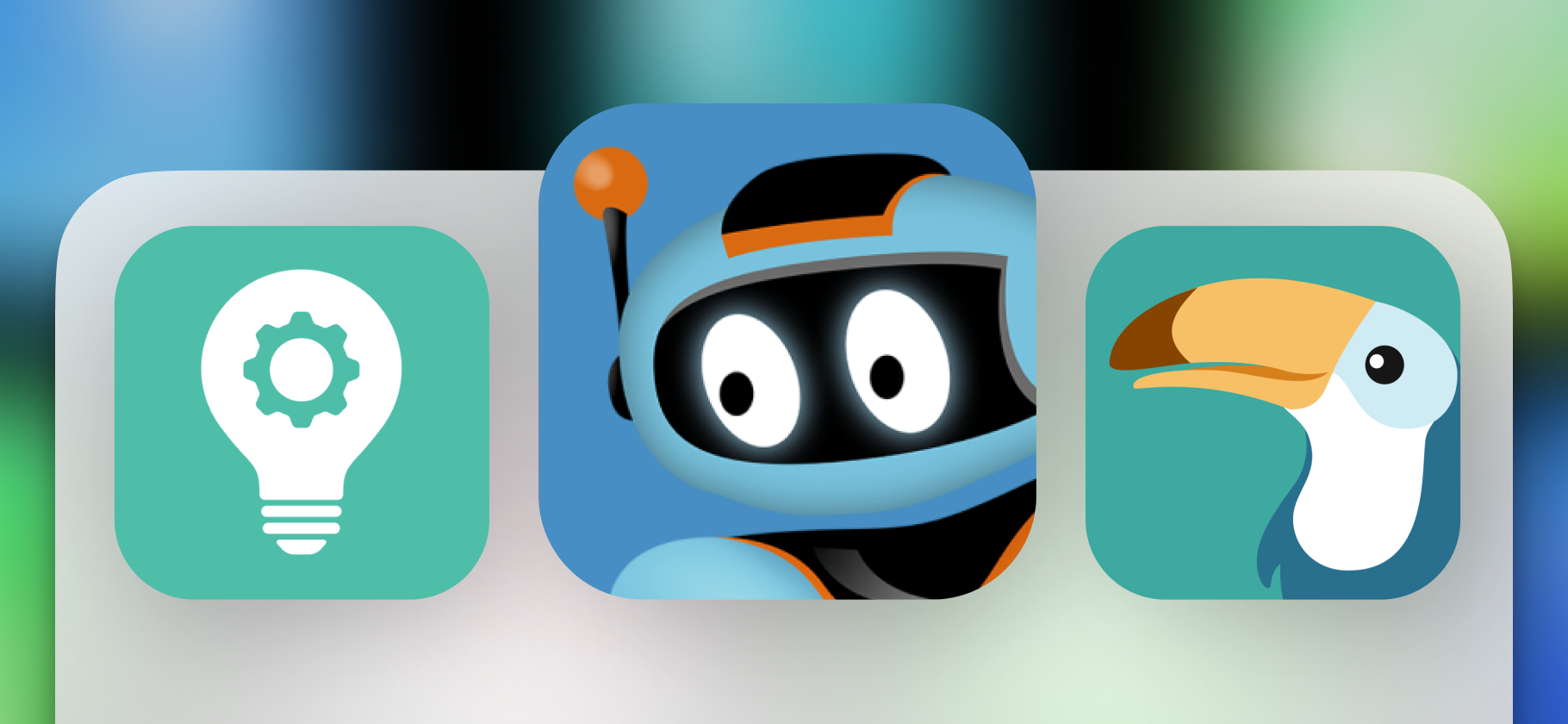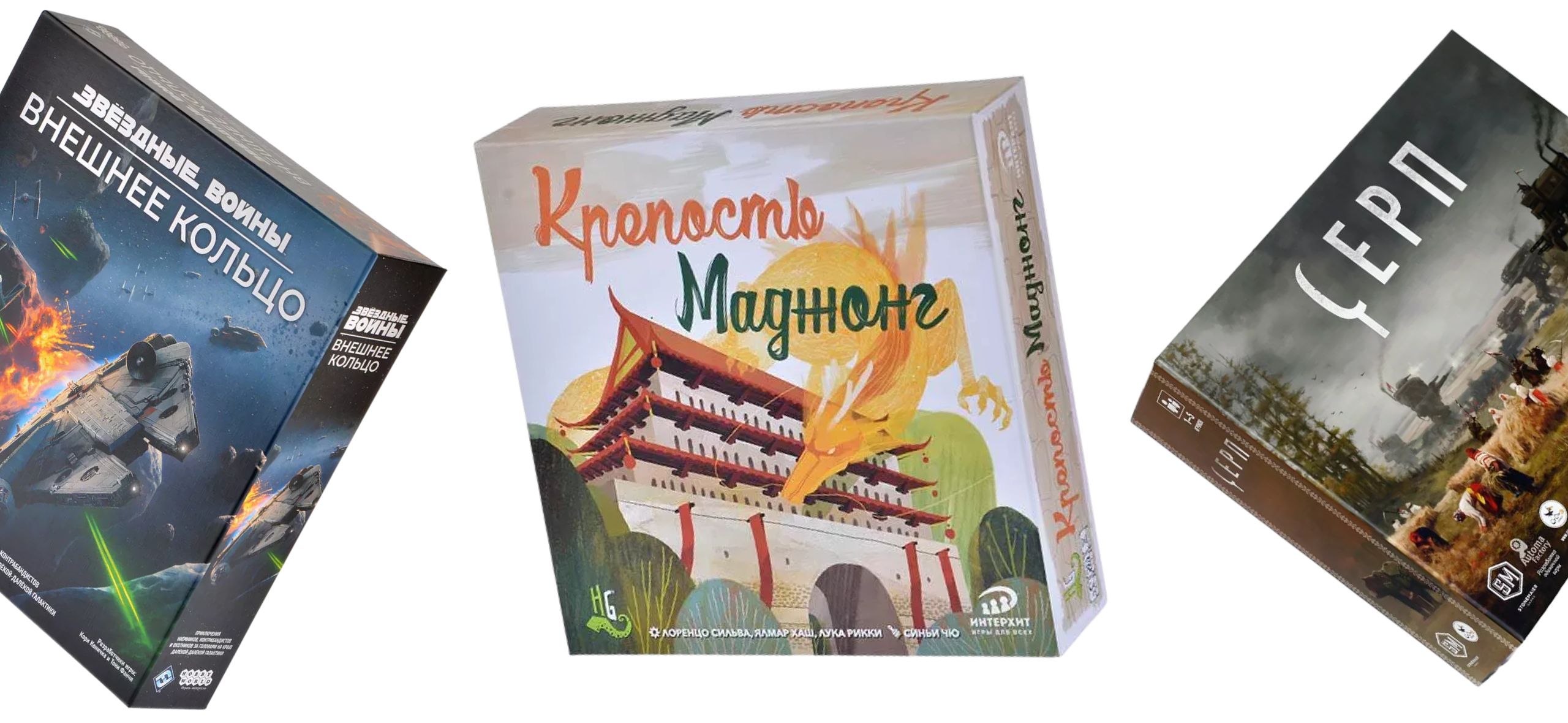Как удалить файлы на Windows: временно и навсегда

На Windows легко избавиться от ненужных файлов.
И есть способы удалить файл понадежнее, чем перетащить ярлык в «Корзину». Расскажу, как это сделать.
О чем вы узнаете
Как удалить файл при помощи «Корзины»
Стандартное удаление на Windows состоит из двух этапов: сначала файл перемещается в «Корзину», и уже оттуда стирается полностью. Есть три простых способа отправить документ или папку в «Корзину».
- Выделить файл, щелкнуть правой кнопкой мыши и выбрать в выпадающем меню действие «Удалить».
- Нажать клавишу Delete.
- Вручную перетащить файл к ярлыку «Корзина».
Как переместить файл в «Корзину». Для начала выделите нужный контент. Можно нажать клавишу Delete или щелкнуть правой кнопкой мыши и выбрать в выпадающем меню действие «Удалить».
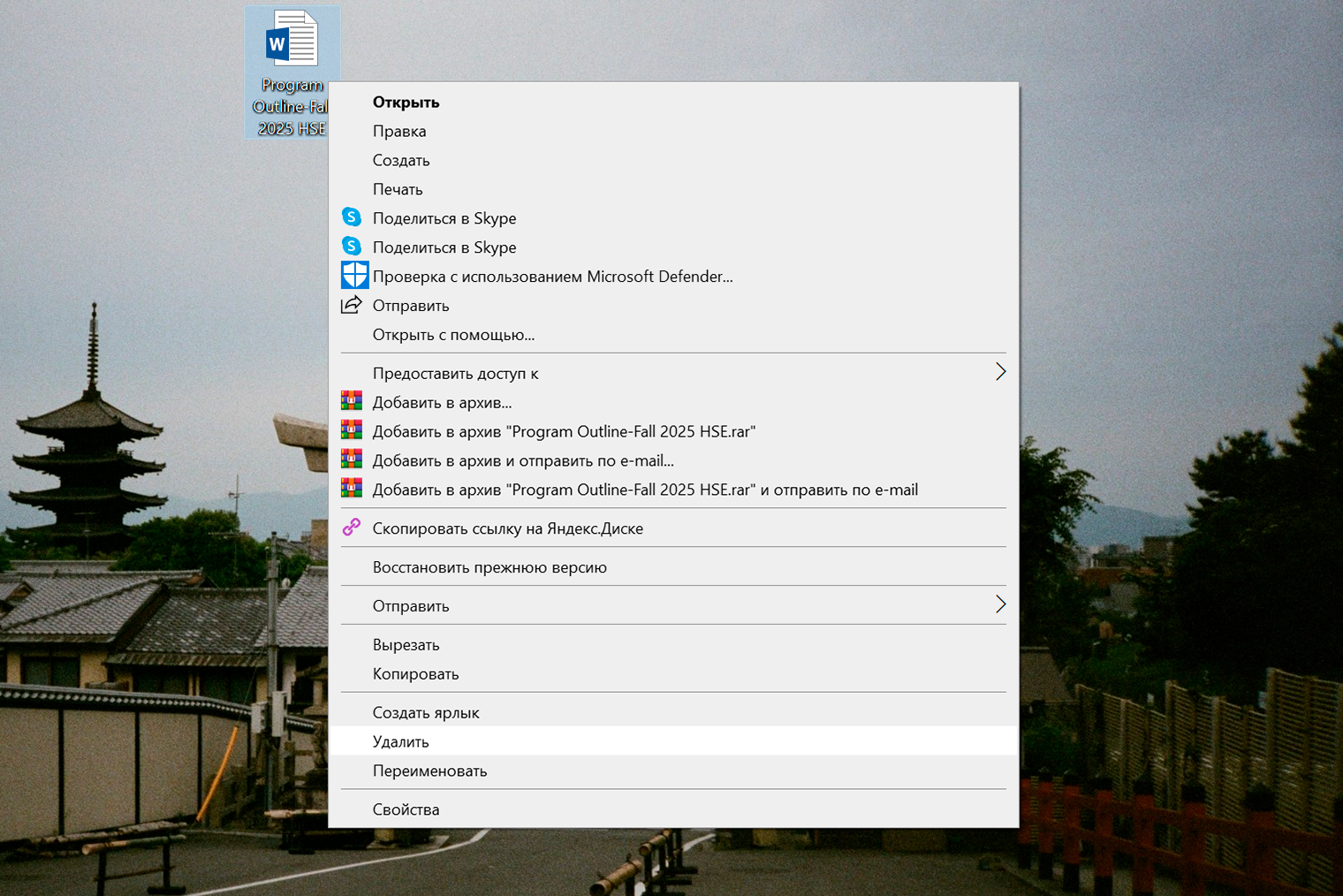
Вы можете удалить несколько файлов за раз. Для этого нажмите и удерживайте клавишу Ctrl, когда выбираете несколько файлов. Если файлы для удаления идут подряд, щелкните на первый файл в списке, нажмите и удерживайте клавишу Shift, а затем щелкните на последний файл.
Файлы, которые удалили таким образом, не стираются из памяти устройства насовсем, а просто хранятся в «Корзине» в течение определенного срока.
Где найти «Корзину» и что в ней можно делать. По умолчанию папка с удаленными файлами находится на рабочем столе. Также ее можно найти в меню «Пуск» или в панели задач.
В «Корзине» хранятся недавно удаленные файлы. Оттуда их можно восстановить. Для этого выберите соответствующую опцию в выпадающем меню. Еще вернуть удаленное можно с помощью кнопок «Восстановить все объекты» и «Восстановить выделенные объекты» в меню сверху.
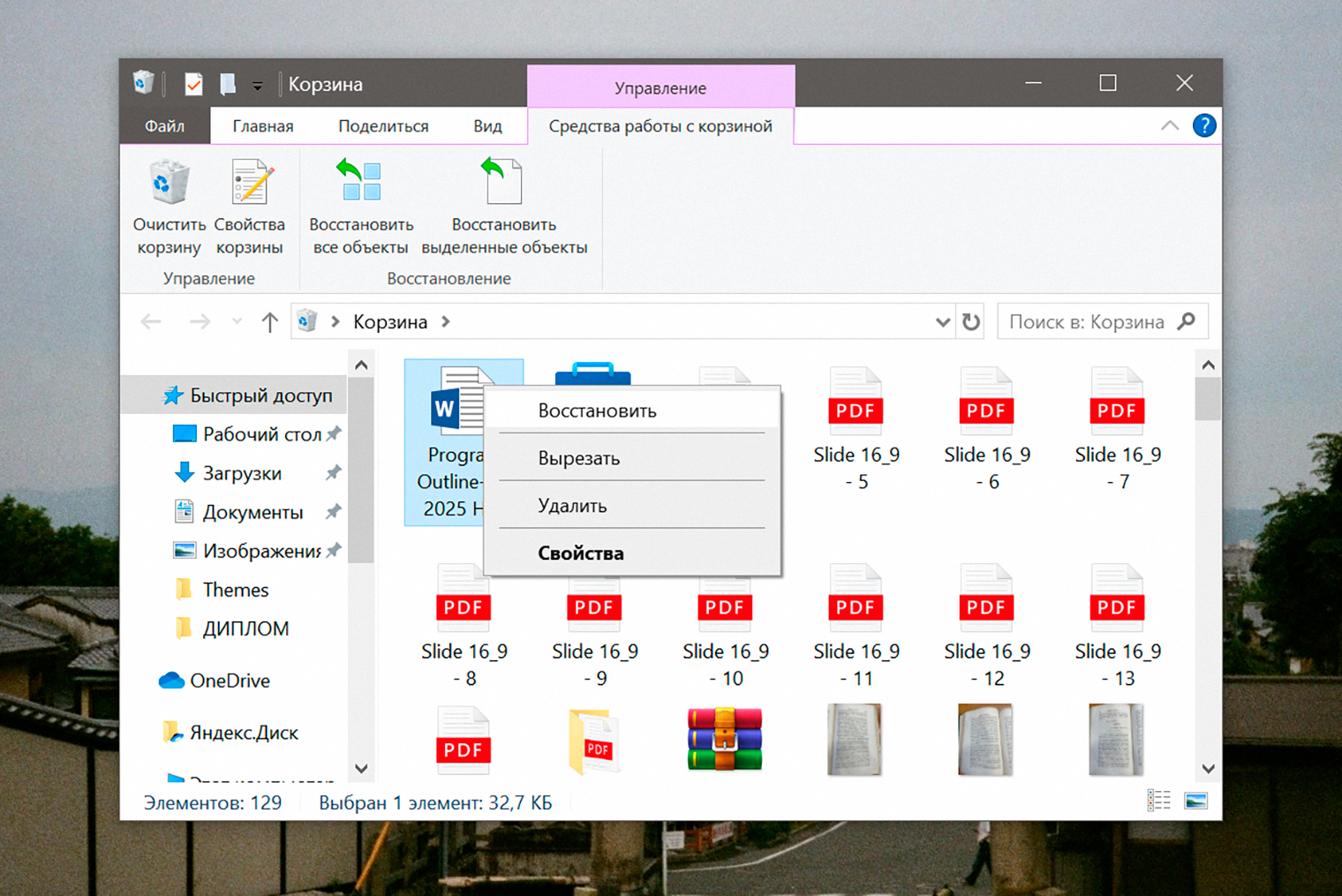
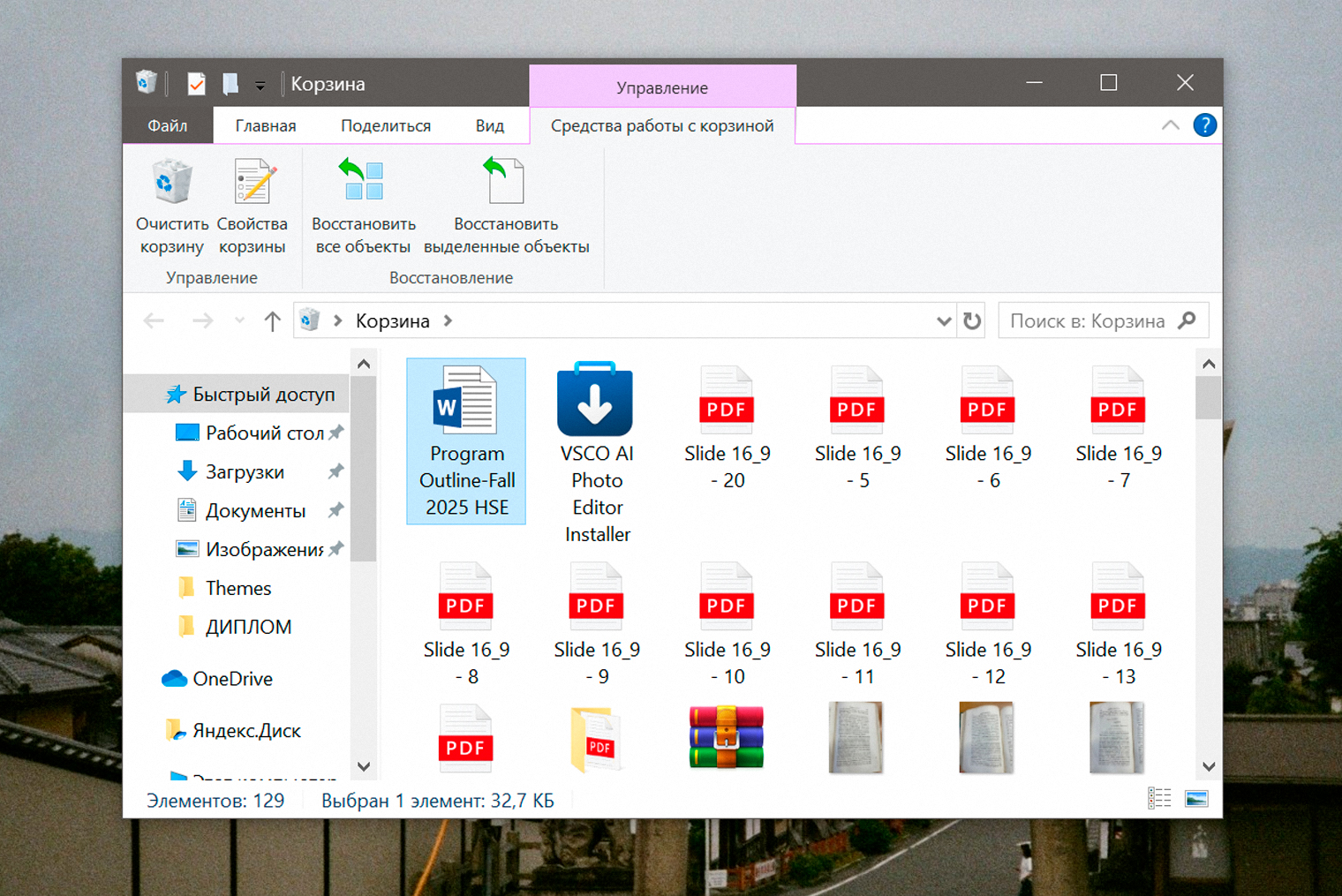
Как удалить файл из «Корзины». Чтобы стереть файл из памяти ПК насовсем, нужно удалить его из «Корзины». Для этого выделите нужный контент, щелчком правой кнопки мыши откройте выпадающее меню и нажмите «Удалить». В панели корзины также есть кнопка «Очистить корзину», чтобы удалить все ее содержимое разом.
По умолчанию файлы в «Корзине» хранятся 30 дней с момента удаления, а затем стираются автоматически. Чтобы изменить этот срок, нужно открыть «Параметры» → «Система» → «Память» → «Настроить контроль памяти или запустить его». В открывшемся меню настроек можно поменять срок хранения файлов в «Корзине» на один, 14 или 60 дней. Если выбрать опцию «Никогда», чистить придется вручную.
Как удалить файл минуя «Корзину»
«Корзина» — своеобразная перестраховка, но она нужна не всегда. Для прямого удаления есть несколько способов.
С помощью горячих клавиш. Удалить файл безвозвратно сразу можно сочетанием клавиш Shift + Delete.
С помощью «Проводника». Для этого нужно найти файл или папку, которую нужно удалить, выбрать его щелчком левой кнопки мыши. В верхнем меню «Проводника» нажмите на «Удалить» → «Удалить окончательно».
С помощью командной строки. Чтобы вызвать ее, используйте горячие клавиши Windows + R, введите «cmd» и нажмите Enter. Для удаления файла понадобится команда «del /F C:\», где после слеша нужно ввести путь к директории и имя файла. Найти его полный адрес можно в строке «Расположение» в «Свойствах».
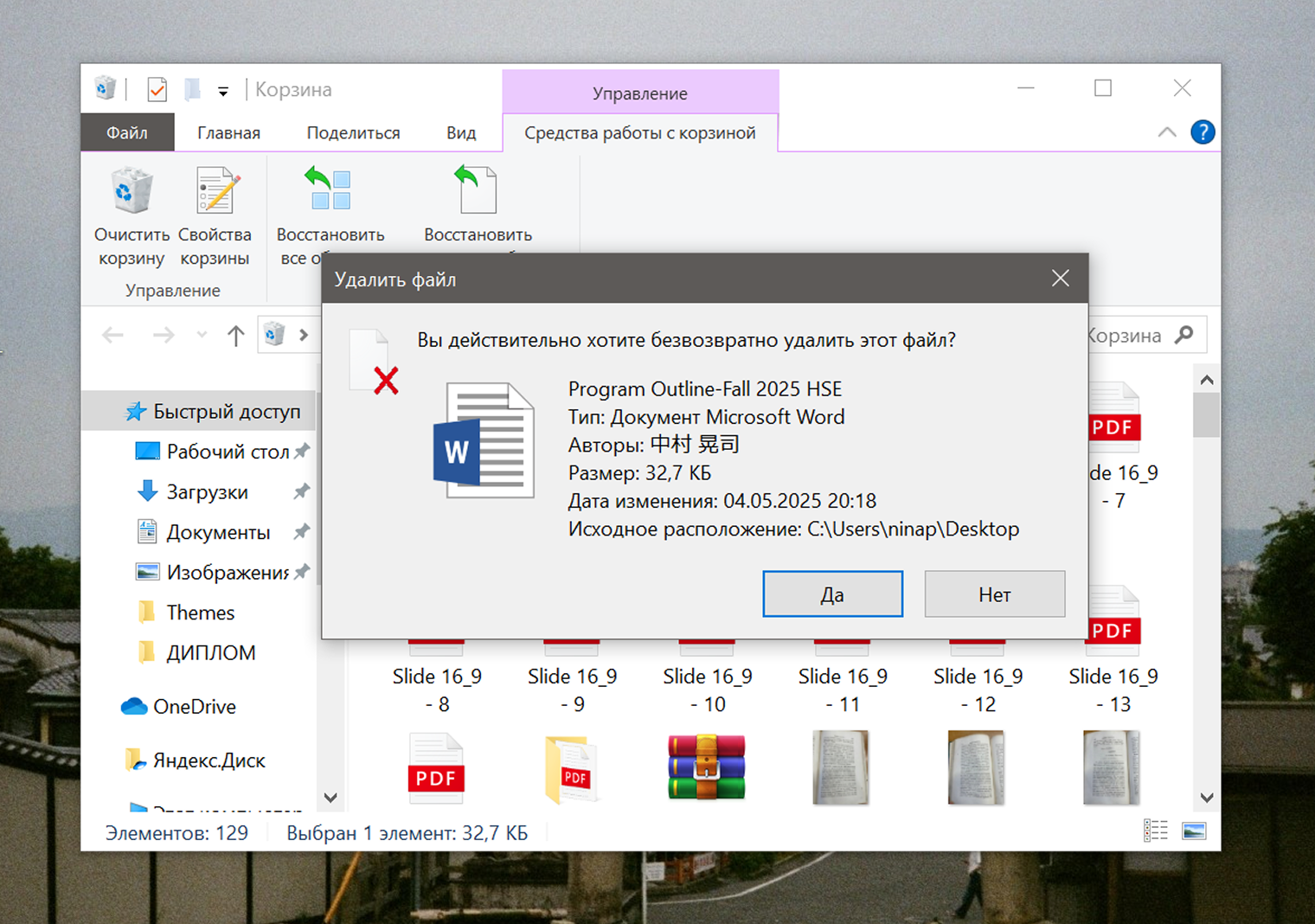
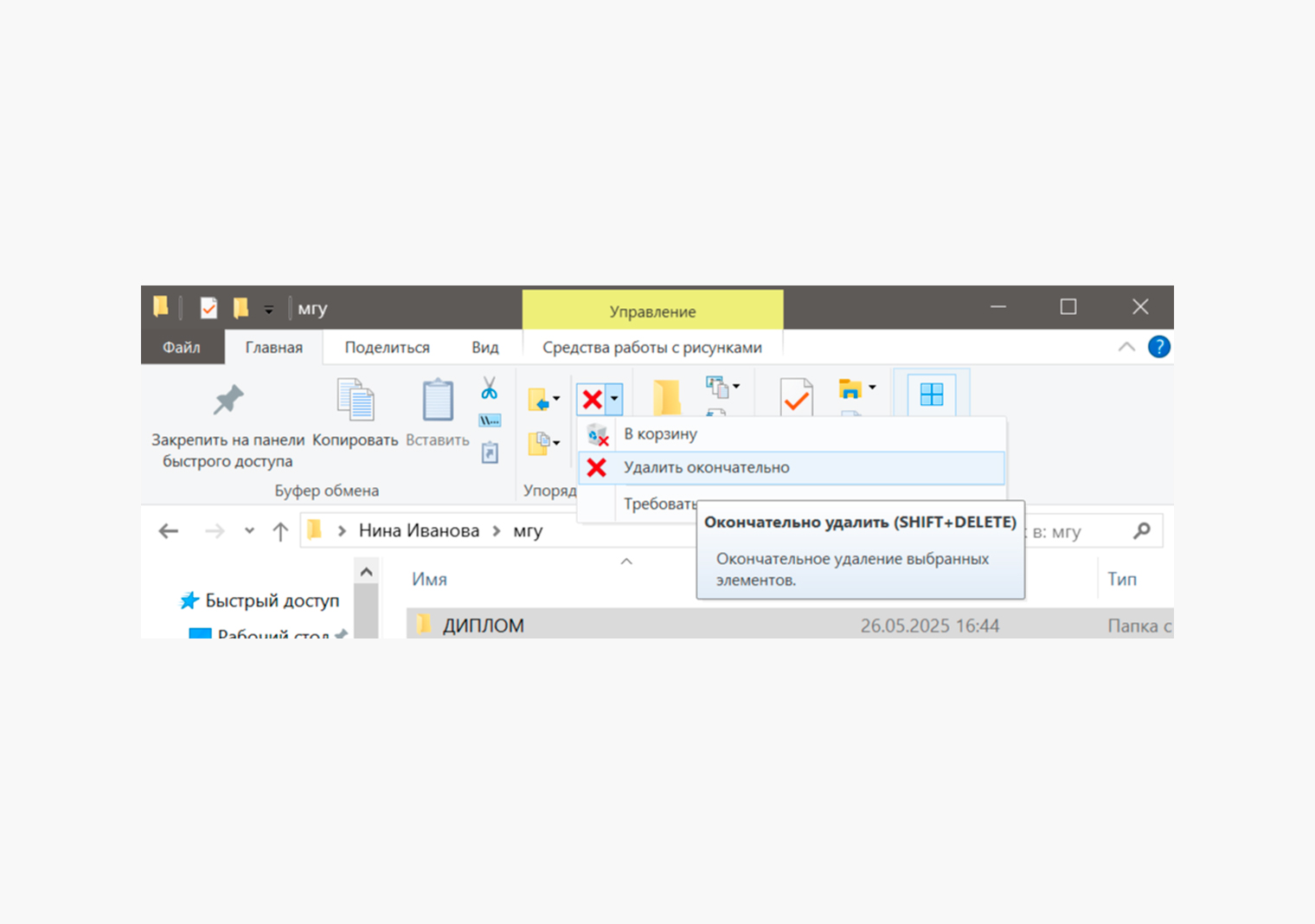
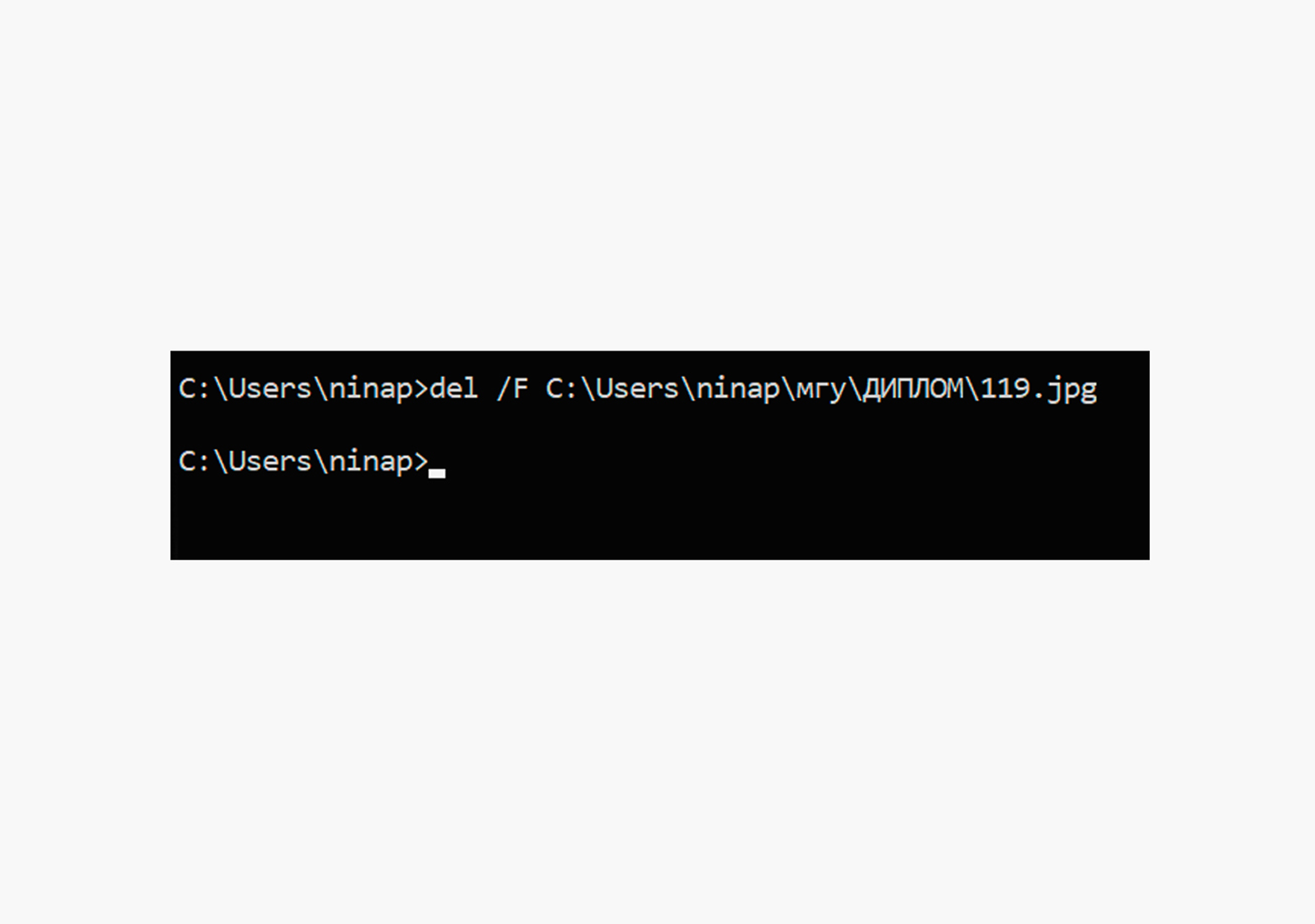
Как удалить файл без возможности восстановления
Удаленные файлы на самом деле не совсем исчезают из памяти компьютера — их физическое место просто помечается как свободное. Пока система не запишет туда новые данные, старая информация будет оставаться доступной для восстановления. Мы подробно рассказывали, как ее вернуть с помощью специальных программ.
Стереть данные насовсем без всякой возможности восстановления помогут манипуляции с диском. Расскажу, какие есть способы такого удаления.
С помощью командной строки. Чтобы открыть ее, используйте сочетание клавиш Windows + R, введите «cmd» и нажмите Enter. Введите «cipher /w: C:\» и путь к директории, удаленные файлы которой вы хотите стереть насовсем. Эта команда переписывает данные на месте стертых файлов.
С помощью сторонних программ. Сервисы вроде Recuva или Eraser перезаписывают данные на месте удаленных файлов так, чтобы информацию нельзя было восстановить.
Файлы, записанные на SSD , безопасно удалят специальные утилиты от производителя. Их можно найти в интернете по названию бренда.
С помощью форматирования диска. Это очистка всех данных, которые содержатся на накопителе. Откройте «Проводник» и щелкните правой кнопкой мыши по нужному диску → «Форматировать» → убрать галочку «Быстрое форматирование» → выберите файловую систему и имя тома → «Начать».
Мы постим кружочки, красивые карточки и новости о технологиях и поп-культуре в нашем телеграм-канале. Подписывайтесь, там классно: @t_technocult